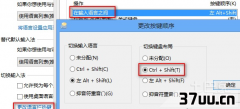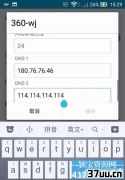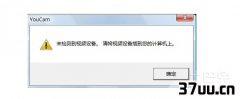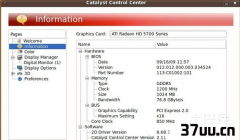cpu超频教程,cpu超频详细设置教程
跟朋友一起玩时,聊到电脑方面,大家都会说超频,CPU超频。
当时不理解,回家后做了下这方面的功课,大致了解到了什么是超频。
超频(源自英文Overclocking,简称OC,直译为超频)是免费提升电脑硬件性能的最便捷途径,超频是指将CPU、显卡、内存等硬件设备的额定频率提升一定幅度,使之在更高频率下运行以达到更好的性能。
所以超频也被认为是DIY玩家技术水平的体现,同时也是DIY厂商研发功底很能力的衡量指标。
现在我们讲到的所谓超频就是通过人为的方式将CPU、显卡等硬件的工作频率提高,让它们在高于其额定的频率状态下稳定工作。
打个比方就是我们在跑步的时候,如以5米/S的速度跑,但过了一会儿,你想跑快点跑完路线,这时你就要进行加速跑,这时你的速度就调到了7米/S,你的速度就明显加快了。
在这段时间内,你的步频就加快了。
这就是我们生活中的一个小小的超频。
所以说,电脑超也是一样,就是加快它的运行速度,让它跑得更快! 以Intel P4C 2.4GHz的CPU为例,它的额定工作频率是2.4GHz,如果将工作频率提高到2.6GHz,系统仍然可以稳定运行,那这次超频就成功了。
CPU超频的主要目的是为了提高CPU的工作频率,也就是CPU的主频。
而CPU的主频又是外频和倍频的乘积。
例如一块CPU的外频为100MHz,倍频为8.5,可以计算得到它的主频=外频倍频=100MHz8.5 = 850MHz。
提升CPU的主频可以通过改变CPU的倍频或者外频来实现。
但如果使用的是Intel CPU,你尽可以忽略倍频,因为IntelCPU使用了特殊的制造工艺来阻止修改倍频。
AMD的CPU可以修改倍频,但修改倍频对CPU性能的提升不如外频好。
而外频的速度通常与前端总线、内存的速度紧密关联。
因此当你提升了CPU外频之后,CPU、系统和内存的性能也同时提升了。
对于游戏玩家来说,高性能显卡或CPU可以带来极限3D游戏乐趣,然而对于低配置的用户而言,尽管可以通过优化的方法来获得性能的提升,但要达到3D游戏的要求并不容易,此时超频似乎是唯一的解决办法。
多年来超频话题也从没有信息,如果你想成为电脑高手,那么对硬件进行超频是一个必然的过程,任何一个对硬件感兴趣的发烧友对超频都一定不会陌生,但是更多PC使用者们可能对此并不十分清楚。
所以,对于初级用户,如果想让自己的PC获得最大性能的发挥,那么必须学会硬件超频的基本方法。
对CPU的超频,几乎是每个DIYER必干的事情,限于不同的CPU和不同的主板,CPU超频方法也有很多种类,但不管如何变化,CPU超频大体分为硬超频和软超频,下面分别给大家一一介绍。
超频可以提升电脑性能,那么超频需要做哪些准备工作呢?
首先是良好的硬件体制,CPU、内存和显卡都必须是健康的,在100%负荷下工作也能拥有合理的温度和功耗。
其次就是硬件准备,超频需要一块强大的主板做支撑,特别是主板供电部分,考虑到CPU和内存超频后功耗大增,高低电平信号要求不能模糊,所以主板的供电部分一定要达到4+1或者更高项数,这样每项供电的压力才能小。
超频还需要强大的散热器和电源,前者可以让CPU和显卡工作在合理温度下,提升超频潜能和超频过程的稳定性,后者可以给予硬件足够的电能支撑,即使功耗提升也能轻松应对。
在准备工作进行完之后,就是BIOS和超频软件设置。
超频软件是一种在操作系统之上可以直接调整主板频率发射芯片的软件应用程序,超频软件比起BIOS具备更好的控制界面,超频选项,更加智能的超频模式。
CPU超频主要从BIOS里进行,面对市场上大量无法提升倍频的CPU,我们只能提升外频来超频。
比如一块200MHz外频的CPU,我们提升10%的外频到220MHz,则主频也会相应提升10%,一般CPU外频提升建议以20%-40%为宜。
这里需要注意的是,提升CPU外频的同时内存频率也会跟着往上走,这是超频过程中最麻烦的问题,所以要修改内存分频比例,比如说从1/6修改到1/7,就可以让内存降频。
CPU超频超越20%的幅度之后,就应该提升电压,这是保证CPU和显卡稳定运行的条件。
但是提升电压也意味着功耗和发热会有提升,所以需要做好散热工作,给CPU上更加高端的散热器,或者给显卡打造更加合理的风道,都是不可避免的。
显卡超频一般都是软件模式,很少有人通过BIOS直接提升,因为软件界面更加方便。
常用的NVIDIA超频软件有nTune、NVIDIA Inspector,常用的AMD超频软件有AMD GPU Clock Tool、AMD自带CCC驱动程序。
不过超能网编辑还是更习惯MSI开发的通用超频软件Afterburner,它通吃所有显卡,可以通过友好的界面提升GPU核心、流处理器、显存3种频率,还可以提升电压、设置风扇曲线等众多功能。
显卡超频,GPU核心超越20%或者更高幅度之后(一般中低端小芯片700MHz,中高端大芯片900MHz),就需要提升电压,具体的步进值看芯片设计,具体的超频幅度也需要阅读更多评测来寻找。
显存超频不要过高,DDR5显存达到5000MHz基本上就足够了,最新的高端卡频率高是因为GPU显存控制器设计优秀,可以承受更高数据流,显存超频幅度也需要视具体显卡而定。
CPU超频主要有两种方式:
一个是硬件设置,一个是软件设置。
其中硬件设置比较常用,它又分为跳线设置和BIOS设置两种。
1.跳线设置超频早期的主板多数采用了跳线或DIP开关设定的方式来进行超频。
在这些跳线和DIP开关的附近,主板上往往印有一些表格,记载的就是跳线和DIP开关组合定义的功能。
在关机状态下,你就可以按照表格中的频率进行设定。
重新开机后,如果电脑正常启动并可稳定运行就说明我们的超频成功了。
比如一款配合赛扬1.7GHz使用的Intel 845D芯片组主板,它就采用了跳线超频的方式。
在电感线圈的下面,我们可以看到跳线的说明表格,当跳线设定为1-2的方式时外频为100MHz,而改成2-3的方式时,外频就提升到了133MHz。
而赛扬1.7GHz的默认外频就是100MHz,我们只要将外频提升为133MHz,原有的赛扬1.7GHz就会超频到2.2GHz上工作,是不是很简单呢:
)。
另一块配合AMD CPU使用的VIA KT266芯片组主板,采用了DIP开关设定的方式来设定CPU的倍频。
多数AMD的倍频都没有锁定,所以可以通过修改倍频来进行超频。
这是一个五组的DIP开关,通过各序号开关的不同通断状态可以组合形成十几种模式。
在DIP开关的右上方印有说明表,说明了DIP开关在不同的组合方式下所带来不同频率的改变。
例如我们对一块AMD 1800+进行超频,首先要知道,Athlon XP 1800+的主频等于133MHz外频11.5倍频。
我们只要将倍频提高到12.5,CPU主频就成为133MHz12.51.6GHz,相当于Athlon XP 2000+了。
如果我们将倍频提高到13.5时,CPU主频成为1.8GHz,也就将Athlon XP 1800+超频成为了Athlon XP2200+,简单的操作换来了性能很大的提升,很有趣吧。
再比如比如可以通过JCLK1跳线设定CPU外频情况。

设置标准可以参考主板PCB上的印刷表格说明,当然也可以查阅主板说明书。
对于一些主板,还可能具有DIP超频开关,以磐英EPOX EP-4SDA 主板为例说,在超频之前,我们需要打开机箱,然后从主板PCB上找到一个印刷表格。

上面会有关于CPU条线设置的说明,这里会有CPU电压的设置说明,然后找到对应的DIP开关,根据你的CPU情况参照说明进行设置即可。

2.BIOS设置超频现在主流主板基本上都放弃了跳线设定和DIP开关的设定方式更改CPU倍频或外频,而是使用更方便的BIOS设置。
目前而言,几乎所有的主板都可以在主板BIOS中进行超频,而且这是比较理想的超频方案,以P4 2.0GA为例,开机会按下DEL键进入BIOS主菜单,然后进入Frequency/Voltage Control选项,在这里我们可以设置CPU的外频、倍频以及CPU电压等参数。
首先我们先来调整CPU的外频,利用键盘上的上下按键使光标移动到CPU Clock上,然后按一下回车键即可输入外频频率(比如133)。
一般而言,在这里允许输入数值范围在100-200之间,可以以每1MHz的频率提高进行线性超频,最大限度的挖掘CPU的潜能。

接下来需要设置内存总线的频率,在CPU:
DRAM Clock Ratio中,我们选择外频与内存总线频率的比值,可以选择4:3、1:1或4:5三个,如果你使用的是DDR333内存,那么它的标准运行频率可以达到166MHz,刚才我们已经把外频设置成了133MHz,因此在此可以选择4:5,让内存也运行在最高的水平,如果你使用的是DDR266内存,可以设置成1:1让二者同步工作。

第三步是调节CPU的核心电压,如果要想让CPU在一个高频率下工作,通常都需要适当的加一点儿电压来保证CPU的稳定运行。
进入Current Voltage选项,P4 CPU的额定核心工作电压为1.5V,通常不超过1.65V电压都是安全的,当然,提高电压要保证稳定工作,尽可能的少加电压,比如1.55V尝试一下。
设置完毕后保存退出,CPU就会运行在你设置的频率下了。

例如升技(Abit)的SoftMenu III和磐正(EPOX)的PowerBIOS等都属于BIOS超频的方式,在CPU参数设定中就可以进行CPU的倍频、外频的设定。
如果遇到超频后电脑无法正常启动的状况,只要关机并按住INS或HOME键,重新开机,电脑会自动恢复为CPU默认的工作状态,所以还是在BIOS中超频比较好。
这里就以升技NF7主板和Athlon XP 1800+ CPU的组合方案来实现这次超频实战。
目前市场上BIOS的品牌主要有两种,一种是PHOENIX-Award BIOS,另一种是AMI BIOS,这里以Award BIOS为例。
首先启动电脑,按DEL键进入主板的BIOS设定界面。
从BIOS中选择Soft Menu III Setup,这便是升技主板的SoftMenu超频功能。
进入该功能后,我们可以看到系统自动识别CPU为1800+。
我们要在此处回车,将默认识别的型号改为User Define(手动设定)模式。
设定为手动模式之后,原有灰色不可选的CPU外频和倍频现在就变成了可选的状态。
如果你需要使用提升外频来超频的话,就在External Clock:
133MHz这里回车。
这里有很多外频可供调节,你可以把它调到150MHz或更高的频率选项上。
由于升高外频会使系统总线频率提高,影响其它设备工作的稳定性,因此一定要采用锁定PCI频率的办法。
Multiplier Factor一项便是调节CPU倍频的地方,回车后进入选项区,可以根据CPU的实际情况来选择倍频,例如12.5、13.5或更高的倍频。
在BIOS中可以设置和调节CPU的核心电压。
正常的情况下可以选择Default(默认)状态。
如果CPU超频后系统不稳定,就可以给CPU核心加电压。
但是加电压的副作用很大,首先CPU发热量会增大,其次电压加得过高很容易烧毁CPU,所以加电压时一定要慎重,一般以0.025V、0.05V或者0.1V步进向上加就可以了。
线性超频法为了让游戏跑的更快,不少用户都喜欢对CPU进行适当超频,但是超频总是有危险的,如果超频不成功,可能会导致AGP显卡以及PCI设备的直接损坏。
所以不少厂商都在主板上应用了线性超频这一技术。
应用该功能的主板可以逐兆赫兹的对处理器进行超频,把处理器的超频潜力发挥到极致,而这不会影响其它外设的性能。
以大家常见的P4 1.7处理器为例,前端总线频率为400MHz,其外频则为400MHz的四分之一,也就是100MHz。
而PCI总线必须保持在33MHz,AGP总线必须保持在66MHz,此时整个系统采用三分频,PCI总线频率刚好就是外频的三分之一。
当外频提升至120MHz时,PCI总线频率就会达到了40MHz,AGP总线就会高达80 MHz。
而线性超频设置刚好可以将AGP/PCI总线频率锁定在66MHz/33MHz,从而实现了外设安全超频。
理论总归是理论,我们只有经过实践才能体会到线性超频的好处。
以865PE主板为例,进入主板BIOS设置界面的Frequency/Voltage Control选项,然后将Auto Detect PCI Clk后面的参数由Disabled改为Enabled,再将Async AGP/PCI CLK后面的参数由Disabled改为66/33MHz。
这样一来,无论处理器的外频怎样变化,AGP/PCI的总线频率都始终锁定在66/33MHz,AGP/PCI设备就不会因为非标准外频而无法正常工作了。

接下来再将光标移动到CPU Clock这项,并将该项后面的参数调整为由133MHz~165MHz中的任意数字,如果想要细微的设置超频参数。
只需要利用键盘上的数字键进行输入并回车,这样就可以对处理器的外频进行逐兆赫兹的线性超频了。
设置完毕后按F10保存BIOS设置参数,重启电脑后就可以了,笔者的赛扬D原频率为2.53GHz,经过这样线性超频后,被超频至3.14GHz了。
并且在使用了很长一段时间后,电脑其它设备都稳定运行,这证明了线性超频带来了很大的安全超频感。

软件实现超频顾名思义,就是通过软件来超频。
这种超频更简单,它的特点是设定的频率在关机或重新启动电脑后会复原,菜鸟如果不敢一次实现硬件设置超频,可以先用软件超频试验一下超频效果。
最常见的超频软件包括SoftFSB、RightMark CPU Clock Utility和各主板厂商自己开发的软件。
它们原理都大同小异,都是通过控制时钟发生器的频率来达到超频的目的。
SoftFSB是一款比较通用的软件,它可以支持几十种时钟发生器。
只要按主板上采用的时钟发生器型号进行选择后,点击GET FSB获得时钟发生器的控制权,之后就可以通过频率拉杆来进行超频的设定了,选定之后按下保存就可以让CPU按新设定的频率开始工作了。
不过软件超频的缺点就是当你设定的频率让CPU无法承受的时候,在你点击保存的那一刹那导致死机或系统崩溃。
cpu超频软件除了SoftFSB,还有RightMark CPU Clock Utility (RMClock) 是一款小巧的图形化应用程序,可以监测CPU频率、电压及负载指标等。
特色功能 (1)是可实时 调节CPU的频率以实现降频保护的功能。
非主频论时代降频总比超频来的有型,稳定方为正道嘛!特色功能 (2)节电管理,本本用户的福音 Intel Winodws下的超频软件 Intel Desktop Control Center Intel Desktop Control Center(简称IDCC)软件是一款集主板状况监控和主板超频功能与一体的实用工具软件, 包括3大功能:
1.支持在WINDOWS环境下超频CPU、内存、系统总线频率,优化系统性能(请注意这可是Intel官方发布的工具软件,在这之前Intel一直是反对超频的)。
2.动态监视CPU温度、CPU电压情况、风扇转速等等,并且能够对它们进行调节。
3.整合系统稳定性和性能测试功能。
目前此版IDCC支持最新型号intel主板。
注意在安装此软件之前,请将主板BIOS升级到最新版 AMD wiondws下的超频软件 AMD OverDriveOverDrive是AMD官方推出的一款系统检测、超频工具,专为Spider平台打造,即支持Phenom处理器、7系列芯片组和Radeon HD 3000系列显卡.它可以帮你手动或自动控制处理器、芯片组、内存、显卡等部件,并按照自己的需要进行细致入微地调节.当然,要想使用OverDrive,一个最基本的前提就是你必须拥有一块7系列芯片组主板,在其他系统上强行安装也无法启动。
CPU超频秘技:
1.CPU超频和CPU本身的体质有关很多朋友们说他们的CPU加压超频以后还是不稳定,这就是体质问题。
对于同一个型号的CPU在不同周期生产的可超性不同,这些可以从处理器编号上体现出来。
2.倍频低的CPU好超大家知道提高CPU外频比提高CPU倍频性能提升快,如果是不锁倍频的CPU,高手们会采用提高外频降低倍频的方法来达到更好的效果,由此得出低倍频的CPU具备先天的优势。
比如超频健将AMD Athlon XP1700+/1800+以及Intel Celeron 2.0GHz等。
3.制作工艺越先进越好超制作工艺越先进的CPU,在超频时越能达到更高的频率。
比如Intel新推出就赢得广泛关注的Intel Celeron D处理器,采用90纳米的制造工艺,Prescott核心。
已经有网友将一快2.53GHz的Celeron D超到了4.4GHz。
4.温度对超频有决定性影响大家知道超频以后CPU的温度会大幅度的提高,配备一个好的散热系统是必须的。
这里不光指CPU风扇,还有机箱风扇等。
另外,在CPU核心上涂抹薄薄一层硅脂也很重要,可以帮助CPU良好散热。
5.主板是超频的利器一块可以良好支持超频的主板一般具有以下优点:
(1)支持高外频。
(2)拥有良好供电系统。
如采用三相供电的主板或有CPU单路单项供电的主板。
(3)有特殊保护的主板。
如在CPU风扇停转时可以立即切断电源,部分主板把它称为烧不死技术。
(4)BIOS中带有特殊超频设置的主板。
(5) 做工优良,最好有6层PCB板。
频如何验证成功失败呢?
答案就是拷机软件,拷机软件是一种制造出强大运算负载的模拟软件,以此来检测CPU、内存、显卡的超频效果,如果拷机过程中死机、黑屏、驱动重置,则需要降频。
在CPU超频方面,我们一般通过LinX软件、ORTHOS软件、wPrime软件来进行。
它们都可以应对多个CPU逻辑和物理内核,通过解线性方程组或者其他计算来提升CPU负载,测试极端情况下的CPU稳定性。
如果能在20分钟或者更长时间通过测试,则你的CPU超频是成功的,但是需要注意温度,如果开启测试就立刻死机,则需要调低频率,或者调高电压。
在显卡超频方面,我们通过3Dmark软件就可以鉴别超频成功,如果能够通过3DMark所有场景,则证明显卡可以稳定运行游戏。
如果想要更加严格的测试,推荐Furmark软件,这是著名的GPU拷机软件,可以通过OpenGL编程的图形模型压榨显卡流处理器、TMU、ROP等所有单元,达到拷机效果,如果死机或者驱动重置、黑屏,则证明超频失败,要降低频率或提升风扇转速。
最后需要注意的是超频会在一定程度上降低硬件的寿命,所以建议大家适当提升频率,比如20%,并保持硬件的稳定健康工作,比如更好的散热器,更好的机箱风道,更可靠的电源。
超频的主要后果是会导致系统不稳定、系统温度升高甚至损毁硬件,有人亦认为即使超频后能稳定地运作,电子元件的寿命也会缩短,且目前大多数的制造商不会对超频后所带来的任何后果提供保固或技术支援。
超频有利也有弊,超频有风险,操作需谨慎。
版权保护: 本文由 律怀薇 原创,转载请保留链接: https://www.37uu.cn/detail/5671.html
- 上一篇:没有了
- 下一篇:空三失败解决方法,下载失败怎么解决